Quelle est la procédure pour corriger des problèmes de cohérence de prix entre Google et mon site ?
Lorsqu'un internaute clique sur une de vos annonces produit, il est redirigé vers la page de ce produit sur votre boutique, à travers le lien "produit" que vous fournissez dans votre flux de données. Ce lien doit absolument afficher le même prix que celui qui est présent sur l'annonce shopping, sinon l'internaute, frustré de cette incohérence des prix, est susceptible de quitter votre site sans rien acheter. Google, qui tient à préserver sa réputation et pour qui l'expérience utilisateur est primordiale, fait très attention à cette cohérence et a mis en place toute une série de directives concernant les pages de destination des annonces shopping.
Si vos produits sont refusés par Google à cause d'une incohérence des prix, veuillez suivre pas à pas la procédure suivante pour détecter d'où vient l'erreur et la corriger.
1ère étape : Vérifiez la cohérence des prix envoyés à Google à travers les flux de données
Commencez par vérifier les prix des produits qui sont envoyés dans le flux de données qui pose problème. En effet, il se peut que tous vos flux ne génèrent pas des problèmes d'incohérence, mais seulement certains d'entre eux. Commencez donc par isoler le flux posant problème et suivez cette procédure pour vérifier les valeurs des prix envoyés à Google pour le groupe "Pays/Langue/Devise" concerné.
Attention : veuillez prêter une attention toute particulière à l'inclusion des taxes dans l'affichage des prix sur votre site en fonction des pays. En effet, certains pays nécessitent que les taxes soient incluses dans le prix des produits affichés sur votre site internet et certains autres pays non. Afin de savoir si vous devez, ou non, inclure la taxe dans les prix affichés de vos produits sur votre site, consultez la documentation officielle de Google à ce sujet. Dans tous les cas, si le pays cible nécessite l'affichage des prix avec taxe, il est primordial que les prix inclus dans le flux comprennent également les taxes. Sachez que notre module vous permet d'inclure ou non la taxe dans le prix du produit en fonction du groupe Langue/Devise" correspondant. Cette documentation vous explique également comment faire.
D'autre part, Google exige que chaque produit diffusé sur Google Shopping ait un prix, non nul, associé. Vérifiez que vous avez défini un prix pour tous vos produits et que leur valeur n'est pas nulle (notez que parfois, les outils d'import génèrent des prix nuls).
Si les prix présents dans votre flux de données ne sont pas nuls et sont bien les mêmes que ceux affichés sur votre site pour le même groupe "Pays/Langue/Devise", alors passez à l'étape suivante.
2ème étape : Vérifiez que vos prix ne changent pas dynamiquement
Lorsque vous envoyez vos données produit à Google, vous fournissez dans l'attribut Google "Link", l'URL des pages de destination de vos annonces produit.
La page de destination est la page vers laquelle un utilisateur est redirigé après qu'il a cliqué sur votre annonce Shopping. Les utilisateurs qui cliquent sur votre annonce doivent accéder à une page de destination qui répond aux conditions requises pour les annonces Shopping, quels que soient leur zone géographique, leur appareil, vos options de ciblage des annonces ou toute autre variable.
Comme expliqué dans cette FAQ, les prix affichés sur votre site ne doivent donc pas être dépendant de la localisation du visiteur. En effet, l'internaute qui clique sur votre annonce doit pouvoir voir exactement le même prix produit que celui annoncé et ce, quelle que soit sa zone géographique.
3ème étape : Vérifiez la cohérence des devises
Vérifiez que pour chacun des pays dans lesquels vous souhaitez diffuser vos campagnes Shopping, vous avez bien installé la devise requise pour ce pays (c'est à dire celle attendue par Google). Pour savoir quelle devise correspond à chaque pays éligible au programme Google Shopping, consultez le tableau officiel publié par Google.
De plus, si vous faites du multi-devises, vous devez également impérativement sélectionner "OUI" pour l'option "Votre boutique utilise-t-elle plusieurs devises" (onglet "Configuration de base"), puis overrider la classe Tools.php. Ceci est obligatoire pour que Google puisse lire les bons prix dans les bonnes devises. Pour savoir comment overrider cette classe Tools, lisez notre FAQ sur le sujet.
4ème étape : Vérifiez le balisage des prix dans le code source de votre site
Si les prix envoyés dans votre flux de données correspondent aux prix visibles sur votre site, pour chaque ensemble "Pays/Langue/Devise" et que vous n'appliquez pas de paramètres de géolocalisation, alors l'incohérence des prix relevée par Google vient sûrement d'un mauvais balisage des prix dans le code source de votre site.
En effet, pour vérifier la cohérence entre les données présentes dans votre flux et celles présentes sur votre site internet, les robots Google explorent le code source de votre site, et notamment le balisage des données produits. S'ils détectent une valeur de prix différente de celle visible sur votre page produit, Google conclura à une incohérence de prix et refusera vos articles. Cliquez ici pour en savoir plus sur l'utilisation du balisage de votre site pour Google Shopping.
Important : Veuillez noter que cela n'a strictement rien à voir avec notre module (qui, lui, exporte les bonnes valeurs des prix dans le flux) mais que cela vient uniquement de votre thème ou d'un module tierce qui inclue un mauvais balisage des données produit.
Pour vérifier que cela vient effectivement d'un mauvais balisage des prix, placez-vous sur une de vos pages produit et affichez le code source (sous Google Chrome il vous suffit de faire clic droit -> "Afficher le code source de la page"). Recherchez la chaîne itemprop="price". Elle doit contenir la bonne valeur de prix. Si ce n'est pas la cas c'est que le balisage des données structurées est incorrect et vous devez demander à l'éditeur de votre thème de le corriger.
En attendant, si vous avez demandé à Google une mise à jour automatique des données comme le prix ou la disponibilité des produits à travers ces micro-données, vous pouvez désactiver l'option temporairement afin d'inciter Google à ne prendre l'information sur les prix qu'à travers les données du flux :
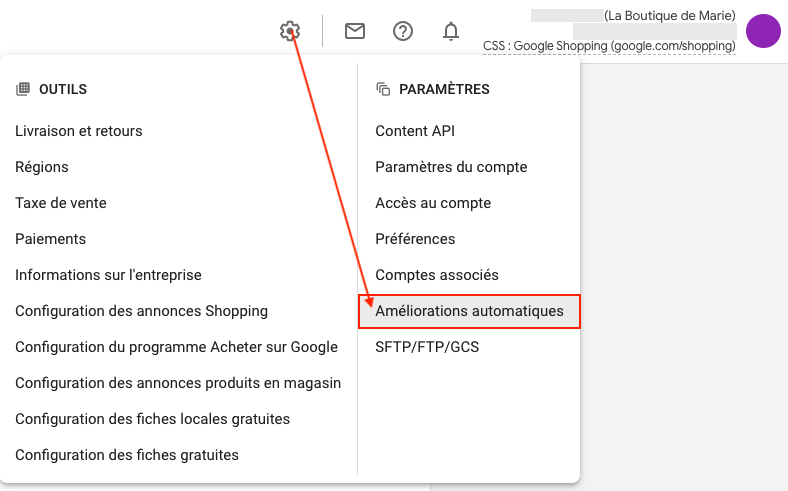
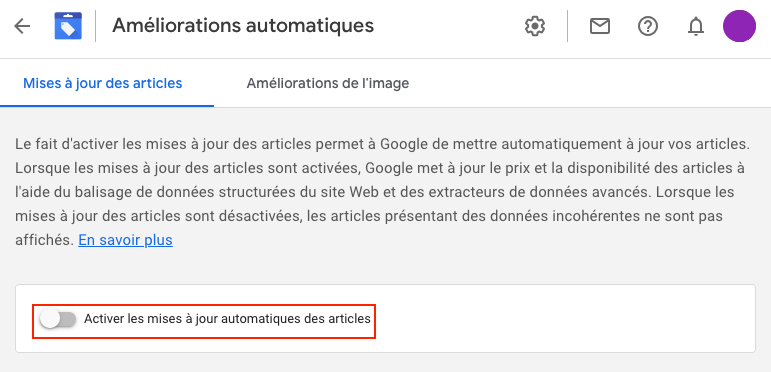
Si vos prix évoluent très souvent (plus d'une fois par jour), veillez dans ce cas à ce que la fréquence de récupération des données du flux soit paramétrée sur 1 fois par jour (fréquence la plus rapide possible). Une fois que le problème lié à votre thème sera résolu, vous pourrez réactiver l'option. Si vos prix n'évoluent pas souvent (moins d'une fois par jour) alors vous n'êtes pas obligé d'activer cette option. Il suffit de demander une récupération des données de votre flux tous les jours (fréquence sur "1 fois par jour") et cela suffira pour que vos prix dans vos annonces soient cohérents avec les valeurs affichées sur votre site.
Si la balise itemprop="price" contient la bonne valeur du prix, l'erreur peut venir d'une autre balise comme par exemple les méta données. Dans le code source de la page, vérifiez que vous n'avez pas une balise meta property qui enverrait une mauvaise valeur de prix (comme par exemple la valeur hors taxe du prix). Si cette balise arrive avant une autre balise contenant la bonne valeur du prix, c'est elle qui aura priorité et vos prix seront incohérents aux yeux de Google. Vous devez donc demander à votre contact technique ou votre éditeur de thème de corriger ce problème.
Enfin, vous pouvez également lire cette FAQ dans laquelle nous vous donnons quelques pistes pour la correction d'un mauvais balisage des prix.
Documentations supplémentaires
Pour plus d'information sur les exigences relatives aux pages de destination des annonces, cliquez ici.
Pour lire les directives officielles de Google à propos des prix des produits que vous voulez diffuser sur Google Shopping cliquez ici.
Autres FAQ dans la même catégorie
- Comment inviter un nouvel utilisateur sur mon compte Google Merchant Center ?
- Comment corriger une erreur de redirection sur ma tâche CRON ?
- Que faire si Google m'envoie des avertissements (warnings) concernant les microdonnées ?
- Comment corriger un problème de frais de port ou de transporteur ?
- Pourquoi ma sélection de catégories n'a-t'elle pas bien été sauvegardée ?
- Comment vérifier l'existence et supprimer la source de donnée automatique créée par Google ?